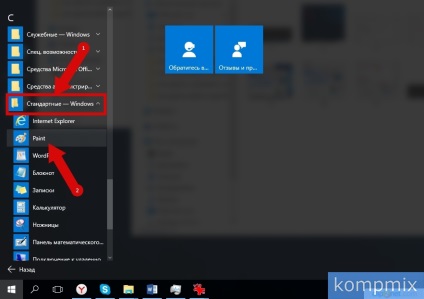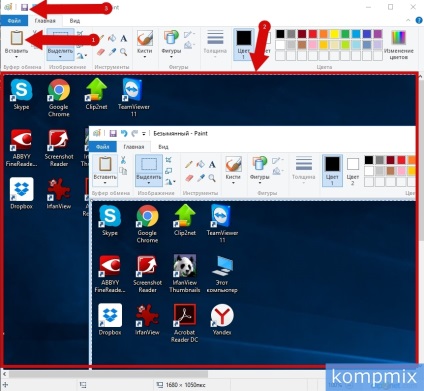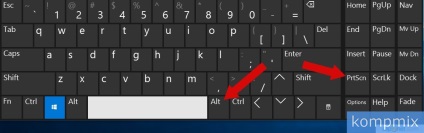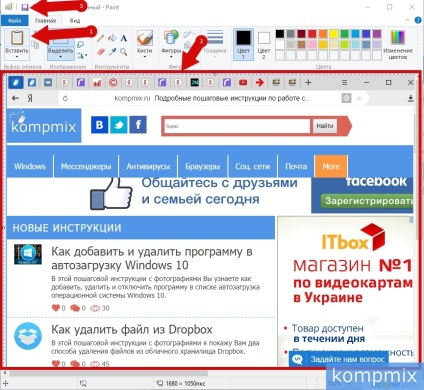Cum să ia o captură de ecran tastele «Win + PrtScr»
Pentru a salva direct captura de ecran a ecranului, iar imaginea va fi, de asemenea, stocate în clipboard, trebuie să apăsați simultan două «Win» cheie tastatură (pictogramă cheie în OC Windows) și «PrtScr». După aceea, acesta va fi salvat într-un folder de pe computer.
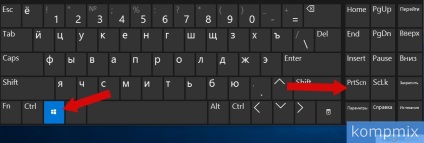
Pentru a naviga la folderul cu capturi de ecran salvate faceți clic pe „Acest computer“ de pe desktop.
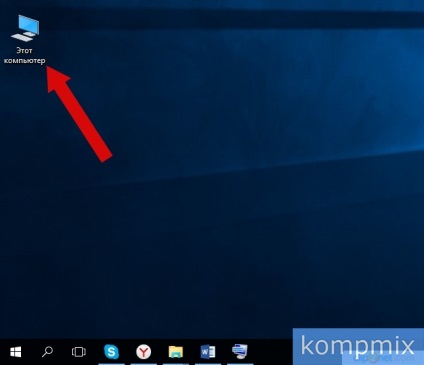
Apoi, deschideți folderul „Pictures“.
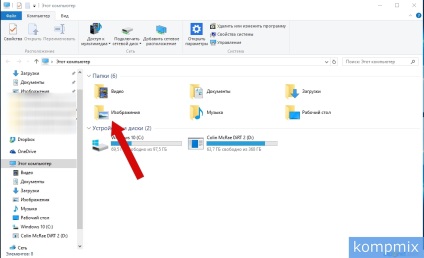
Apoi, faceți clic dublu pe pictograma „Imagini“ dosar.
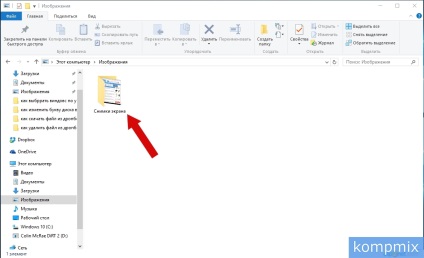
În acest dosar, puteți vedea toate stocate în acest mod capturi de ecran.
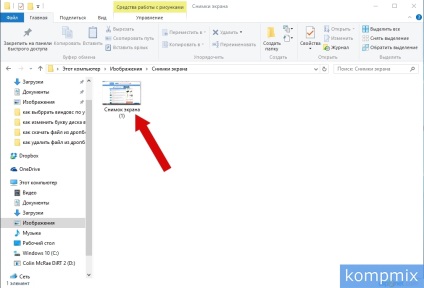
Cum pot crea o captură de ecran pentru programul „foarfece“
Pentru a începe cu programul, faceți clic pe „Căutare în Windows“, apoi în bara de căutare, introduceți interogarea „foarfeca“. Acum dublu-clic pe linia cu numele programului.
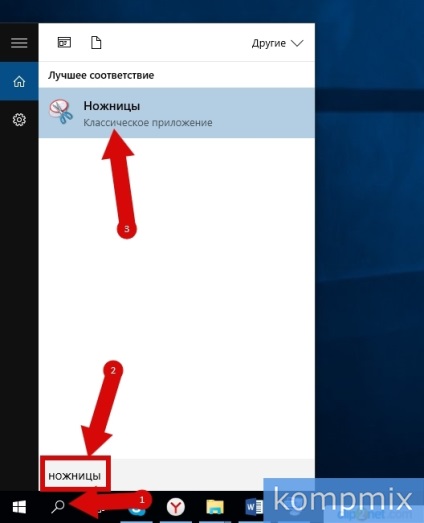
Dacă faceți clic pe „colț“ lângă butonul „Nou“, puteți selecta forma imaginii. Acesta poate fi o imagine a ferestrei active, întregul ecran, precum și orice formă sau sub forma unui dreptunghi.
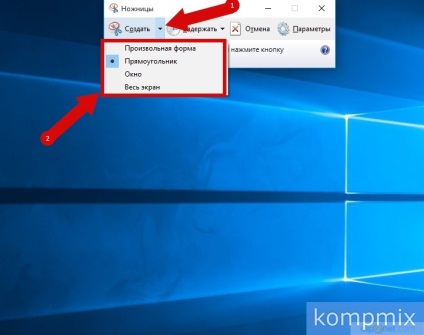
Dacă faceți clic pe pictograma triunghi inversat de lângă butonul „Delay“, puteți seta o întârziere de ecran împușcat la 5 secunde.
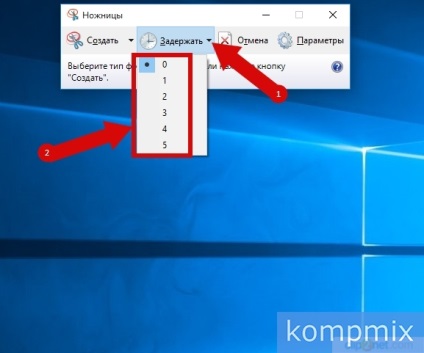
Selectarea forma dorită a imaginii faceți clic pe butonul „Create“. De exemplu, în acest tutorial am ales forma unui „dreptunghi“. Iar următorul pas este de a selecta o zonă a imaginii.
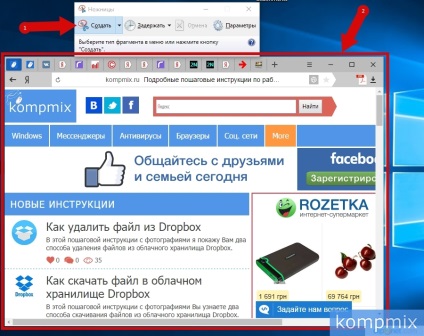
Screenshot gata. Pentru ao salva, faceți clic pe butonul cu discheta.

Acum, selectați folderul în care va stoca imagini, introduceți numele ( „Instantaneu“ este introdus în mod implicit) și faceți clic pe „Save“.
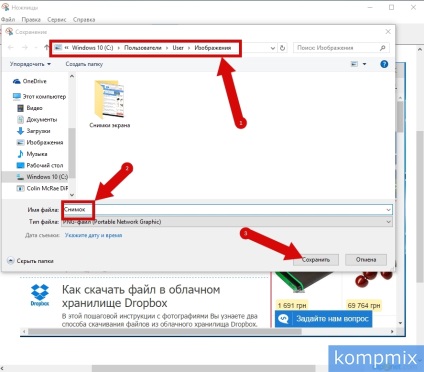
Cum să ia o captură de ecran a cheilor «PrtScr» și «Alt + PrtScr»
«PrtScr» chei un alt mod de a salva imaginea în clipboard este apăsat.
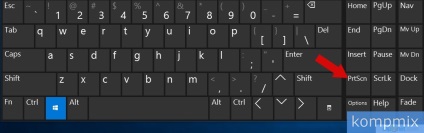
Acum ia în considerare salvarea imaginilor în standardul «Paint» programul. Pentru a face acest lucru, faceți clic pe butonul „Start“ și faceți clic pe linia „Toate aplicațiile“.
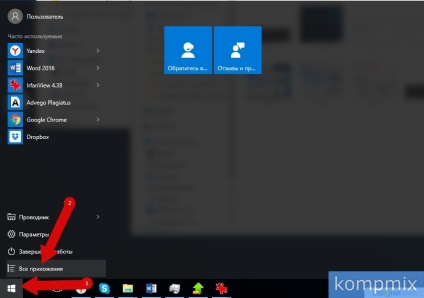
Deschideți folderul cu programele standard și selectați «Paint» cerere.